Electron入门笔记
Electron入门笔记
- Electron
- Electron 是什么
- Electron流程模型
- 创建第一个Electron项目
- 配置自动重启
- 主进程和渲染进程通信
- 打包应用
Electron
Electron 是什么
- 跨平台的桌面应用开发框架
- 使用 JavaScript、HTML 和 CSS 构建桌面应用程序的框架。 嵌入 Chromium和 Node.js
Electron流程模型
-
主进程:
- 主进程只有一个
- 主要功能是管理渲染进程,与操作系统打交道。调用Native API 进行各种系统级的操作,并且可以跨平台
- node环境,能使用node的各种API,使用node的各个模块进行操作,没有浏览器相关的属性,无法访问window等浏览器属性

渲染进程:
-
渲染进程有多个
-
主要是程序的展示的窗口
-
浏览器环境,本质就是Chromium,能使用浏览器的各种API,无法使用node环境的API(
ctrl shift i可以打开窗口的控制台,跟浏览器是一模一样的,ctrl R可以刷新页面)

-
主进程和渲染进程是可以通信的,可以是渲染进程向主进程单向通信,也可以是主进程想渲染进程通信,也可以双向通信,进程间的通信称为IPC
-
总结:主进程(一个)管理各个渲染进程(多个),渲染进程跟主进程进行通信(渲染进程间无法直接通信,通过主进程作为中间人可以实现),主进程调用各种Native API 完成系统级操作
创建第一个Electron项目
-
环境:需要先安装Node.js
- 注意:先安装Node.js只是为了正确安装
electron, 因为 Electron 将 Node.js 嵌入到其二进制文件中,你应用运行时的 Node.js 版本与你系统中运行的 Node.js 版本无关
- 注意:先安装Node.js只是为了正确安装
-
mkdir my-electron-app && cd my-electron-app yarn init -
执行
yarn init生成package.json后author和description在打包阶段属于必填项 -
{ "name": "electron-first", "version": "1.0.0", "main": "main.js", "license": "MIT", "author": "XiaoMing", "description": "Hello World", } -
安装
Electron并在package.json配置启动命令-
yarn add ELectron -D -
{ "scripts": { "start": "electron ." // 注意 . 不能省略 } } -
启动项目前需要创建主进程,也就是
package.json中对应的main,命名为main.js, 否则会报错,创建完成后,执行yarn start即可启动 -
此时启动无报错,但也无任何反应,因为没有在主进程里配置任何东西,渲染窗口等进程需要在主进程中配置
-
-
创建
pages文件夹用于存放页面文件(也就是渲染进程的文件),分别创建对应的index.html,index.css,render.js文件-
在
index.html中引入css和js文件 -
html的head需要配置一个meta,解决CSP的警官-
<meta http-equiv="Content-Security-Policy" content="default-src 'self'; script-src 'self' 'unsafe-inline'" />
-
-

-
-
default-src 'self'是一组配置,意思是如果不做出任何的说明,引入的外部资源,只能是属于同源
script-src 'self' 'unsafe-inline'是另一组配置,指引入样式的时候,可以有两种写法,第一种写法
self是可以引入同源的样式表,第二种写法unsafe-inline可以使用行内样式
-
-
<!DOCTYPE html> <html lang="en"> <head> <meta charset="UTF-8" /> <!-- https://developer.mozilla.org/en-US/docs/Web/HTTP/CSP --> <meta http-equiv="Content-Security-Policy" content="default-src 'self'; script-src 'self' 'unsafe-inline'" /> <title>Hello World!</title> <link rel="stylesheet" href="./index.css" /> </head> <body> <h1>Hello World!</h1> We are using Node.js <span id="node-version"></span>, Chromium <span id="chrome-version"></span>, and Electron <span id="electron-version"></span>. <script src="./render.js"></script> </body> </html>

需要将写好的页面加载出来,如何加载页面,这个需要主进程进行控制,因此需要配置主进程main.js
-
const { app, BrowserWindow } = require("electron"); const createWindow = () => { const win = new BrowserWindow({ width: 800, height: 600, }); win.loadFile("./pages/index.html"); }; // app.whenReady().then(() => {}) 的写法与 app.on("ready", () =>{}) 同理 app.on("ready", () => { createWindow(); app.on("window-all-closed", () => { if (process.platform !== "darwin") app.quit(); }); });

-
管理窗口的生命周期
-
关闭所有窗口时退出应用 (Windows & Linux),在Windows和Linux上,关闭所有窗口通常会完全退出一个应用程序。
// 为了实现这一点,你需要监听 app 模块的 'window-all-closed' 事件。如果用户不是在 macOS(darwin) 上运行程序,则调用 app.quit()。 app.on('window-all-closed', () => { if (process.platform !== 'darwin') app.quit() }) -
如果没有窗口打开则打开一个窗口 (macOS),macOS 应用通常即使在没有打开任何窗口的情况下也继续运行,并且在没有窗口可用的情况下激活应用时会打开新的窗口。
// 为了实现这一特性,监听 app 模块的 activate 事件。如果没有任何浏览器窗口是打开的,则调用 createWindow() 方法。 // 因为窗口无法在 ready 事件前创建,你应当在你的应用初始化后仅监听 activate 事件。 通过在您现有的 whenReady() 回调中附上您的事件监听器来完成这个操作。 app.on("ready", () => { createWindow(); app.on('activate', () => { if (BrowserWindow.getAllWindows().length === 0) createWindow() }) });
-
-
完整项目结构

-
启动项目
yarn start

配置自动重启
-
主进程每修改一次就得手动重启一次,可以配置自动重启
-
安装
nodemon-
yarn add nodemon -D
-
-
更改启动命令
-
{ "scripts": { "start": " nodemon --exec electron ." }, }
-
-
更改完启动命令发现自动重启的是主进程,但不改主进程,只改页面,发现页面窗口是需要手动刷新的,配置一个nodemon.json即可实现页面文件也能自动刷新
-
{ "ignore": ["node_modules", "dist"], "restartable": "r", "watch": ["*.*"], "ext": "html, css, js" }
-
主进程和渲染进程通信
-
目前主进程和渲染进程是没有什么关联的,主进程只是配置了加载渲染进程,然后他们之前没有其他的关系了,此时如果需要在渲染进程里拿到主进程中的node版本号是不可行的,因为渲染进程是浏览器环境,没有
process属性 -
此时就需要一个预加载脚本作为主进程和渲染进程之间通信的桥梁,注意:预加载脚本可以拿到部分的node API,但不是所有
-
主进程目录下创建
preload.js-
const { contextBridge } = require("electron"); contextBridge.exposeInMainWorld("api", { version: process.version, });
-

-
主进程需要配置运行预加载脚本
-
const createWindow = () => { const win = new BrowserWindow({ width: 800, height: 600, webPreferences: { preload: path.resolve(__dirname, "./preload.js"), }, }); win.loadFile("./pages/index.html"); };
-

-
配置一下渲染进程的脚本
-
const nodeVersion = document.querySelector("#node-version"); console.log(window); nodeVersion.textContent = api.version;
-
-
最后结果

-
由此,引出,渲染进程跟主进程之间的相互通信,需要通过预加载脚本,因为预加载脚本也只能访问到node部分属性,像是文件操作等还是需要主进程来完成的
-
完成在窗口输入内容,并写入文件,最近将文件读出来的需求即可完全理解进程间的通信

-
main.js
-
const { app, BrowserWindow, ipcMain } = require("electron"); const path = require("path"); const fs = require("fs"); const writeFile = (_, data) => { fs.writeFileSync(path.resolve(__dirname, "./hello.txt"), data); }; const readFile = () => { return fs.readFileSync(path.resolve(__dirname, "./hello.txt")).toString(); }; const createWindow = () => { const win = new BrowserWindow({ width: 800, height: 600, webPreferences: { preload: path.resolve(__dirname, "./preload.js"), }, }); ipcMain.on("write-file", writeFile); ipcMain.handle("read-file", readFile); win.loadFile("./pages/index.html"); }; app.on("ready", () => { createWindow(); app.on("activate", () => { if (BrowserWindow.getAllWindows().length === 0) createWindow(); }); }); app.on("window-all-closed", () => { if (process.platform !== "darwin") app.quit(); });
-
-
preload.js
-
const { contextBridge, ipcRenderer } = require("electron"); contextBridge.exposeInMainWorld("api", { version: process.version, writeFile: (data) => { ipcRenderer.send("write-file", data); }, readFile: () => ipcRenderer.invoke("read-file"), });
-
-
render.js
-
const nodeVersion = document.querySelector("#node-version"); const input = document.querySelector("#input"); const write = document.querySelector("#write"); const read = document.querySelector("#read"); nodeVersion.textContent = api.version; window.onload = () => { write.addEventListener("click", () => { api.writeFile(input.value); }); read.addEventListener("click", async () => { const text = await api.readFile(); alert(text); }); };
-
-
index.html
-
<!DOCTYPE html> <html lang="en"> <head> <meta charset="UTF-8" /> <!-- https://developer.mozilla.org/en-US/docs/Web/HTTP/CSP --> <meta http-equiv="Content-Security-Policy" content="default-src 'self'; script-src 'self' 'unsafe-inline'" /> <title>Hello World!</title> <link rel="stylesheet" href="./index.css" /> </head> <body> <h1>Hello World!</h1> We are using Node.js <span id="node-version"></span>, Chromium <span id="chrome-version"></span>, and Electron <span id="electron-version"></span>. <hr /> <input id="input" /> <button id="write">写入文件</button> <button id="read">读取文件</button> <script src="./render.js"></script> </body> </html>
-
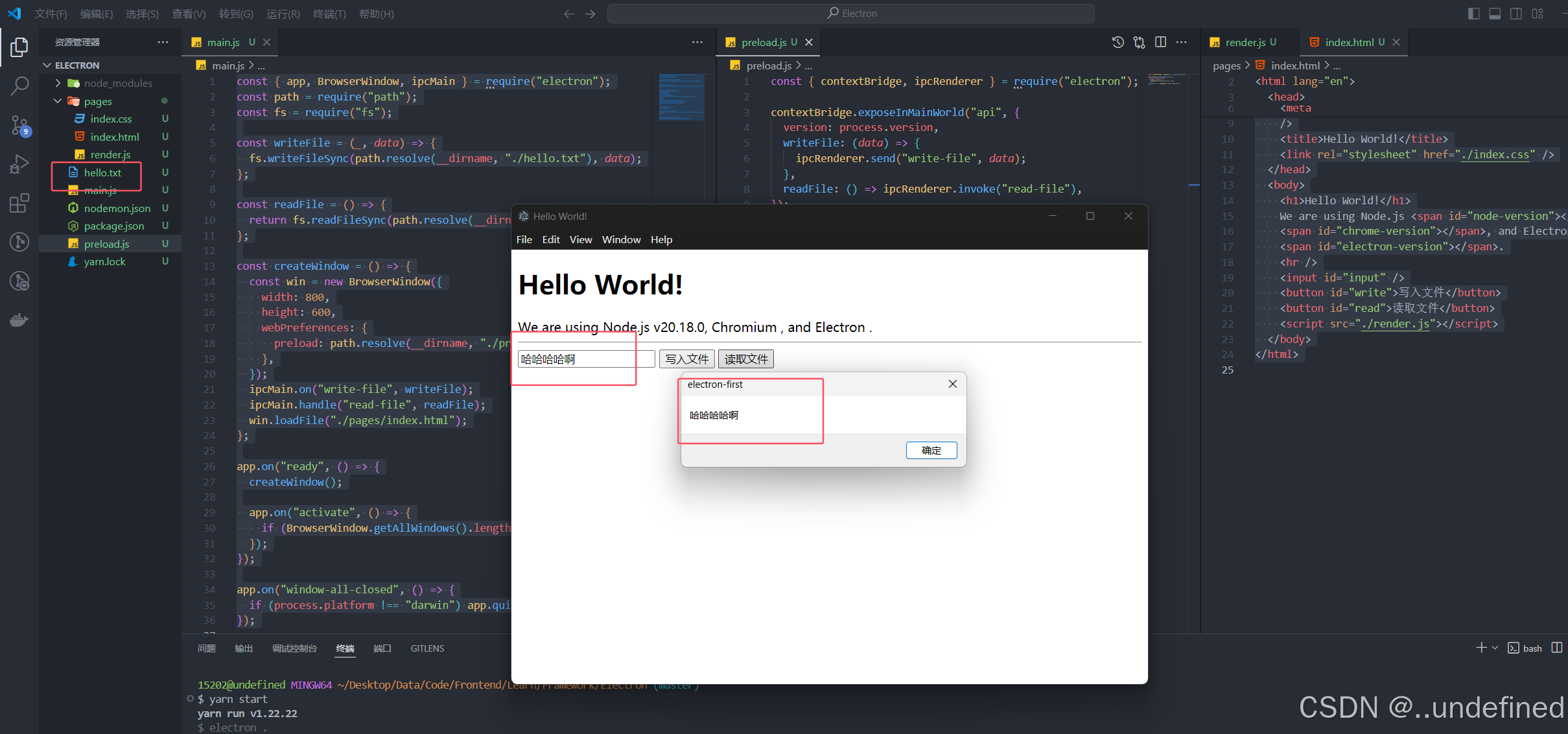
打包应用
-
使用
electron build打包成一个安装包应用 -
yarn add electron-build -D -
electron-build配置地址:CodeBlog/Electron/electron-builder打包详解.md at master · QDMarkMan/CodeBlog (github.com) -
配置
package.json-
{ "scripts": { "build": "electron-builder" }, "build": { "appId": "com.electron.myapp", "nsis": { "oneClick": false, "allowElevation": true, "allowToChangeInstallationDirectory": true }, "win": { "icon": "./vite.svg", "target": [ { "target": "nsis", "arch": [ "x64" ] } ] } } }
-
-
electron-builder打包慢解决方法
- electron-builder 打包太慢解决方法build过程耗时较长,可以手动下载部分文件。镜像地址 https:/ - 掘金 (juejin.cn)
